Samsungovi vodeći pametni telefoni serije S godišnje se odlikuju ne samo visokim tehničkim karakteristikama, već i vrlo dugim radnim vekom. U nastavku ćemo govoriti o firmveru Samsung Galaxy S 2 GT-I9100 - telefona koji se po standardima svijeta Android uređaja smatra "starcem", ali istovremeno nastavlja izvršavati svoje funkcije na pristojnoj razini.
Naravno, efikasan rad bilo kojeg Android uređaja moguć je samo ako je njegov softverski dio u normalnom stanju. Ako postoje problemi s operativnim sustavom, u većini situacija će firmver pomoći, što se u slučaju Samsung Galaxy S2 (SGS 2) može izvesti na više načina. Unatoč činjenici da se metodologija ponovne instalacije Androida na Galaxy S2 model već više puta primjenjuje u praksi, a strogo pridržavanje uputa u nastavku jamči nesmetanost procesa i njihove pozitivne rezultate, ne zaboravite:
Samo korisnik koji obavlja operacije sa pametnim telefonom odgovoran je za moguća oštećenja uređaja uslijed pogrešnih radnji, kvara softvera i drugih okolnosti više sile koje mogu nastati tijekom provođenja sljedećih preporuka!
Priprema
Uspješan završetak gotovo bilo kojeg posla u velikoj mjeri određuje ispravnu pripremu objekta za operacije, kao i alate koji su možda potrebni. Što se tiče firmware-a Android uređaja, ta je tvrdnja takođe istinita. Da biste brzo i jednostavno ponovno instalirali OS i dobili željeni rezultat (tip / verzija Androida) na Samsung GT-I9100, visoko je preporučljivo provesti sljedeće pripremne postupke.
Upravljački programi i načini rada
Da bi računar i uslužni programi mogli komunicirati s internom memorijom Android uređaja, potrebno je da operativni sistem PC-a bude opremljen upravljačkim programima koji omogućuju Windows OS-u da "vidi" pametni telefon u specijalizovanim modusima i povezan je na USB port računara.
Pogledajte također: Instaliranje upravljačkih programa za Android firmware
Za SGS 2, instaliranje komponenti ne pravi poteškoće ako koristite distribucijski komplet Samsung-ovog vlastitog programa, dizajniran za rad sa pametnim telefonima i tabletima proizvođača - Kies.
Preuzmite instalacijski program s službene stranice tehničke podrške za model GT-I9100 pomoću donje veze. Da biste preuzeli, odaberite verziju 2.6.4.16113.3.
Preuzmite Samsung Kies za Samsung Galaxy S2 sa službene web stranice
Instalirajte alat slijedeći upute instalatora. Nakon instaliranja Kies-a, u Windowsu će se pojaviti svi potrebni pokretači za upravljanje telefonom putem PC-a.

Između ostalog, Kies program može se koristiti za mnoge operacije s modelom GT-I9100, primjerice, spremanjem podataka s telefona.
Ako iz bilo kojeg razloga ne želite instalirati Kies, možete koristiti upravljački paket koji se distribuira odvojeno. Link za preuzimanje komponenata instalacijskog programa "SAMSUNG_USB_Driver_for_Mobile_Phones.exe" za dotični model:
Preuzmite upravljačke programe za firmver smartfona Samsung Galaxy S 2 GT-I9100
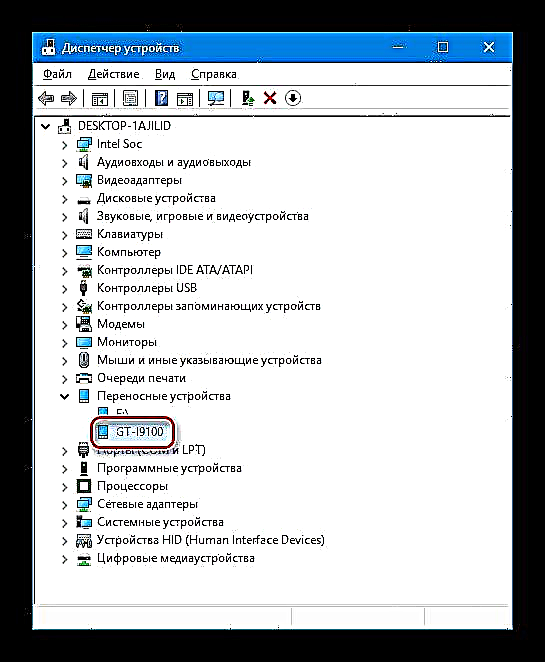
- Pokrenite instalacijsku datoteku komponente i kliknite gumb "Dalje" u prvom prozoru koji se otvori.

- Odaberite zemlju i jezik, nastavite klikom na gumb "Dalje".

- U sljedećem prozoru instalacijskog programa možete redefinirati put na disku računara na kojem će upravljački programi biti instalirani. Da biste započeli instalaciju komponenti u OS, kliknite "Instalacija".

- Pričekajte dok se komponente ne prenesu u sustav.

i zatvorite prozor instalatora klikom na dugme Gotovo.

Načini napajanja
Da biste ozbiljno ometali unutrašnju memoriju Android uređaja na kojem su instalirane komponente OS-a, često je potrebno uređaj prebaciti u posebna stanja usluge. Za Samsung GT-I9100 ovo je okruženje za oporavak (oporavak) i način preuzimanja softvera ("Preuzmi", "Odin mod") Da se u budućnosti ne vratimo na ovo pitanje, smislit ćemo kako pokrenuti uređaj u navedenim modusima u fazi pripreme.
- Pokretanje okruženja za oporavak (tvorničko i modificirano):
- Isključite pametni telefon u potpunosti i pritisnite gumbe na njemu: "Volume +", "Početna", "Snaga" istovremeno.

- Morate držati tipke dok se na ekranu uređaja ne pojave „nativni“ izbornik za oporavak ili logotip / opcije izmijenjenog okruženja za oporavak.

- Za kretanje kroz stavke tvorničkog okruženja za oporavak koristite gumbe za jačinu zvuka, a za pokretanje funkcije upotrijebite tipku "Snaga". Da biste izašli iz režima i pokrenuli uređaj u Androidu, aktivirajte opciju "ponovo pokrenite sistem".
- Isključite pametni telefon u potpunosti i pritisnite gumbe na njemu: "Volume +", "Početna", "Snaga" istovremeno.
- Uključivanje u režimu za pokretanje sistema ("Odin mod"):
- Na telefonu u isključenom stanju pritisnite tri tipke: "Volumen -", "Početna", "Snaga".
.
- Držite kombinaciju dok se na ekranu ne pojavi obavijest o potencijalnim rizicima korištenja načina "Preuzmi". Sljedeći klik "Volume +" - pametni telefon se prebacuje "Odin mod", a na njegovom ekranu će se prikazati slika androida i natpisa: "Preuzimanje ...".
- Izađite iz stanja podizanja dugim pritiskom "Snaga".
- Na telefonu u isključenom stanju pritisnite tri tipke: "Volumen -", "Početna", "Snaga".
Factory Reset, službeno ažuriranje softvera
Sve metode za ponovno instaliranje OS-a na Samsung Galaxy S2 GT-I9100, predložene u nastavku u ovom materijalu, osim u slučaju kada je potreban oporavak srušenog Androida, sugeriraju da uređaj u početku radi pod službenim sustavom najnovije verzije koji je objavio proizvođač - 4.1.2!
Vraćanje postavki na tvorničke vrijednosti i brisanje memorije uređaja iz podataka sadržanih u njemu omogućavaju vam da se riješite softverskog „smeća“ nakupljenog tokom rada SGS 2, učinaka virusa, „kočnica“ i zamrzavanja sistema, itd. Pored toga, instaliranje sistemskog softvera u Korisnički podaci o uređaju su često mnogo efikasniji u pogledu razine performansi za buduću upotrebu.
Jednom riječju, prije manipulacije sistemskim softverom SGS 2, slijedite postupak vraćanja uređaja u tvorničko stanje i ažurirajte službeni OS na najnoviju verziju. Usput je za mnoge korisnike dotičnog modela, slijedeći upute u nastavku dovoljno za očekivani rezultat - pametni telefon je u stanju „izvan okvira“ s obzirom na softverski dio i funkcionira pod kontrolom najnovije verzije službenog Androida.
- Na bilo koji način kopirajte važne podatke s uređaja na sigurno mjesto (neke metode arhiviranja podataka su opisane u nastavku), u potpunosti napunite bateriju i pokrenite uređaj u režimu okruženja za oporavak.

- Odaberite u oporavku "obrišite podatke / resetujte na fabriku", a zatim potvrdite potrebu za brisanjem podataka - stavke "Da ...". Pričekajte dok se postupak čišćenja ne završi - na zaslonu se pojavi obavijest "Dovršeno brisanje podataka".
- Ponovo pokrenite telefon odabirom opcije u okruženju za oporavak "ponovo pokrenite sistem", pričekajte dok se ne pojavi zaslon dobrodošlice za Android i utvrdite glavne postavke operativnog sistema.
- Obavezno instalirajte najnoviju verziju službenog sistema (4.1.2). Slijedite stazu "Podešavanja" - Detalji telefona (na samom dnu liste opcija) - "Android verzija".
- Ako iz nekog razloga Android nije prethodno ažuriran, a instalirani broj izrade je ispod 4.1.2, nadogradite. To je vrlo jednostavno učiniti:
- Povežite uređaj s Wi-Fi mrežom i krenite stazom: "Podešavanja" - Detalji telefona - "Ažuriranje softvera".
- Kliknite "Osveži", a zatim potvrdite da ste pročitali uvjete upotrebe softvera sustava Samsung. Zatim će početi automatsko preuzimanje ažuriranja, pričekajte da se preuzimanje komponenata završi.
- Nakon što se pojavi obavijest o kraju preuzimanja paketa za ažuriranje, provjerite ima li baterija uređaja dovoljnu razinu baterije (više od 50%) i pritisnite Instalacija. Pričekajte malo, pametni telefon će se automatski ponovo pokrenuti i započeti će instalacija ažuriranih komponenti OS-a, što se može pratiti pomoću pokazatelja napretka punjenja.
- Po završetku instalacije ažuriranog Android uređaja, automatski će se ponovo pokrenuti, a nakon dovršetka inicijalizacije komponenti sve aplikacije će biti optimizirane,
a dobit ćete najnoviji OS proizvođača SGS 2.
- Povežite uređaj s Wi-Fi mrežom i krenite stazom: "Podešavanja" - Detalji telefona - "Ažuriranje softvera".
Možda ćete trebati ponoviti postupak ažuriranja nekoliko puta dok situacija ne bude kada, prilikom odabira predmeta "Osveži"usput "Podešavanja" - "O uređaju", pojavit će se obavijest "Nedavno instalirane najnovije nadogradnje".

Root Rights
Privilegije sururusera stečene na smartfonu GT-I9100 omogućavaju vam da izvršite puno akcija koje proizvođač nije dokumentirao sa sistemskim softverom. Konkretno, korisnik koji je dobio korijenska prava može očistiti službeni Android predinstaliranih sistemskih aplikacija koje se ne mogu izbrisati standardnim metodama, čime će se osloboditi prostor u memoriji uređaja i ubrzati njegov rad.
U aspektu promjene sistemskog softvera, root-prava su važna prvenstveno jer samo korištenjem njih možete napraviti punu sigurnosnu kopiju prije ozbiljne intervencije u sistemski softver uređaja. Prava superuzera možete dobiti na nekoliko načina. Na primjer, aplikacija KingRoot i upute iz članka djelotvorne su za model:
Pročitajte više: Dobijanje root prava sa KingROOT-om za PC
Bez upotrebe računara moguće je dobiti i korijenska prava na Samsung S2 modelima. Da biste to učinili, možete se obratiti funkcijama programa Framaroot, slijedeći preporuke iz materijala dostupnog na našoj web stranici:
Pročitajte više: Dobijanje root-prava na Androidu putem Framaroota bez računara
Jednako učinkovit način dobivanja Superuser privilegija je instaliranje specijaliziranog zip paketa "CF-korijen" koristeći okruženje za oporavak kojim programeri opremaju svoje uređaje.
Preuzmite CF-Root da biste dobili korijenska prava na Samsung Galaxy S 2 GT-I9100 putem fabričkog oporavka
- Preuzmite datoteku s gornje veze, a dobiveni, bez raspakiranja, stavite u korijen MicroSD kartice instalirane na pametnom telefonu.
- Ponovo pokrenite uređaj u oporavku i odaberite "primijeni ažuriranje iz vanjske memorije". Zatim naznačite sistem datoteka "UPDATE-SuperSU-v1.10.zip". Nakon pritiska na tipku "Snaga" Za potvrdu instalacije započet će prijenos komponenti potrebnih za dobivanje korijenskih prava na unutarnju pohranu uređaja.

- Postupak se završava vrlo brzo, po njegovom okončanju (nakon obavještenja "Gotovo!" na ekranu) vraćamo se u glavni izbornik okruženja za oporavak i ponovno pokrećemo SGS 2 u Androidu. Nakon pokretanja OS-a, možete navesti prisustvo Superuser povlastica i instalirani SuperSU.
- Ostaje samo otići do Google Play Store-a i ažurirati aplikaciju upravitelja root-upravitelja,
a zatim binarna datoteka SU - odgovarajući zahtjev za obavijesti pojavit će se nakon prvog pokretanja SuperSU.
Pogledajte također: Kako dobiti root-prava s SuperSU instaliranim na Android uređaju
Rezervna kopija, IMEI sigurnosna kopija
Dobivanje sigurnosne kopije podataka sadržanih na pametnom telefonu prije nego što počne intervencija u njegovom softverskom dijelu važan je korak, jer su podaci pohranjeni na pametnim telefonima vrlo vrijedni za njihove vlasnike. Spremanje korisničkih podataka, aplikacija i više s Galaxy S2 može se obaviti različitim metodama.
Pročitajte više: Kako izraditi sigurnosnu kopiju Android uređaja prije firmvera
Arhiviranje korisničkih podataka
Pored alata trećih proizvođača koji su dizajnirani za arhiviranje informacija i podataka koji su navedeni u materijalu na gornjoj vezi, korisnici dotičnog modela, koji preferiraju službena sredstva manipulacije i ne planiraju prelazak na prilagođeni firmver, mogu koristiti gore spomenuti Kies softver za izradu sigurnosnih kopija podataka.
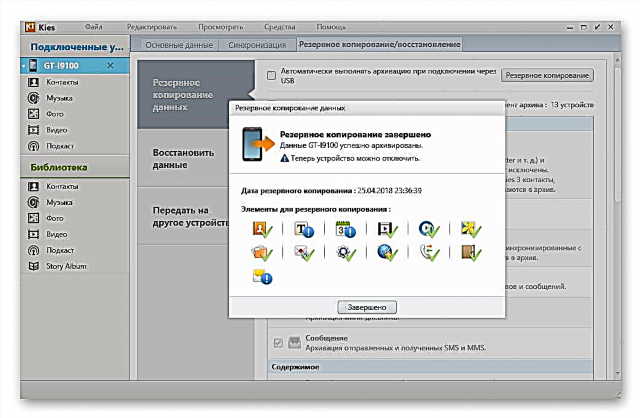
U ovoj opciji slijedite analogiju s ostalim Samsungovim uređajima o kojima je više puta riječ u člancima o našem resursu. Na primjer:
Pročitajte i: Informacije o sigurnosnoj kopiji sa Samsung Android pametnog telefona putem Kies-a
Sigurnosna kopija EFS područja
Vrlo važna radnja koju je potrebno poduzeti prije uplitanja u sistemske particije Samsung S2 memorije jest spremanje sigurnosne kopije IMEI. Gubitak ovog identifikatora tokom ponovne instalacije Androida nije tako rijedak slučaj, koji dovodi do neoperabilnosti mobilne mreže. Vraćanje IMEI-a bez sigurnosne kopije je prilično teško.
Sam identifikator i ostale postavke radio modula pohranjuju se u zoni sistemske memorije uređaja "EFS". Izbacivanje ovog odjeljka u osnovi je sigurnosna kopija IMEI. Razmislite o najjednostavnijem načinu zaštite uređaja od neugodnih posljedica.
Telefon mora imati microSD karticu bilo kojeg kapaciteta!
- Nabavite root-prava na uređaju pomoću jedne od gore navedenih metoda.
- Idite na Play Market i instalirajte aplikaciju ES Explorer.
- Otvorite rezultirajući File Manager i pozovite popis opcija dodirom na tri crtice u gornjem lijevom uglu ekrana. Pomičite se niz parametara da biste pronašli opciju Root Explorer i aktivirajte ga prekidačem. Dodijelite povlastice Superuser-u za objekt.
- U meniju odaberite "Lokalna pohrana" - "Uređaj". Na listi mapa i datoteka koje se otvori pronađite "efs". Dugim dodirom naziva direktorija, odaberite ga, a zatim u izborniku opcija koji se pojavljuje s dna dodirnite Kopiraj.
- Idite na vanjsku memorijsku karticu pomoću izbornika, - stavke "SD kartica". Sljedeći klik Nalijepite i čekaj do kataloga "efs" kopirat će se na navedenu lokaciju.
Tako će se sigurnosna kopija najvažnijeg sistemskog područja SGS 2 memorije pohraniti na prijenosni pogon, a možete ga kopirati na sigurno mjesto za pohranu, na primjer, na PC disk.
Firmware
Izvođenje gore navedenih pripremnih radnji u većini slučajeva je dovoljno za sigurnu i brzu instalaciju Androida željene verzije u Samsung GT-I9100. U nastavku su opisane najučinkovitije metode vođenja operacija na razmatranom modelu, koje vam omogućavaju da u potpunosti instalirate službeni sistem, vratite uređaj iz stanja „cigle“ i čak date telefonu „drugi život“ opremom ga s modificiranim OS-om od trećih programera.
1. metod: Odin
Bez obzira na status softvera sistema Samsung GT-I9100, ponovna instalacija zvanične verzije operativnog sistema telefona u većini slučajeva može se obaviti pomoću Odin aplikacije. Ovaj je alat, između ostalog, najefikasniji za "brisanje" uređaja, odnosno u situaciji kada se pametni telefon ne podiže na Android i istovremeno resetiranje postavki putem oporavka ne pomaže.
Pogledajte i: Bljeskajući Samsung uređaji sa Androidom putem Odina
Alat za jednu datoteku
Najjednostavnija i najsigurnija operacija izvedena putem One-a je instalacija takozvanog firmvera s jednom datotekom. Slijedeći upute u nastavku korisnik dobiva priliku za dotični telefon instalirati službeni sustav najnovije verzije koji je objavio proizvođač - Android 4.1.2 za region "Rusija".
Preuzmite jednočlani firmver za Samsung Galaxy S 2 GT-I9100 pametni telefon za instalaciju putem Odina
- Preuzmite najnoviju verziju Odina s linka iz članka pregleda članka na našem resursu, raspakujte dobivenu arhivu u zasebnu mapu i pokrenite aplikaciju.
- Prebacite S2 u mod "Preuzmi" i povežite ga kablom sa USB portom računara. Pričekajte dok uređaj ne bude otkriven u programu One, tj. Provjerite je li u prvom polju prikazan broj porta "ID: COM".
- Kliknite na gumb aplikacije "AP", što će dovesti do otvaranja prozora Explorera u kojem trebate navesti put do slike "I9100XWLSE_I9100OXELS6_I9100XXLS8_HOME.tar.md5"preuzeta sa gornje veze. Kada je paket označen, kliknite "Otvori".
- Sve je spremno za prijenos komponenti sustava na uređaj. Kliknite "Start".
- Očekujte da dovršite prepisivanje particija. Imena područja kojima se trenutno manipulira prikazana su u gornjem lijevom dijelu Odinovog prozora. Proces se također može kontrolirati promatranjem pojava natpisa u polju zapisnika.
- Kada se proces prepisa područja sistema dovrši, obavijesti će se pojaviti u Jednom prozoru: "PASS" gore lijevo i "Sve teme su završene" u polju za zapisnik.
Ovim se završava ponovna instalacija Androida, uređaj će se automatski ponovno pokrenuti u operativni sistem.
Servisni firmver
U slučaju da SGS 2 ne pokaže znakove života, ne pokrene se, ponovno pokrene i prethodno navedena operacija, koja uključuje instaliranje softvera s jednom datotekom, ne donosi pozitivan učinak, potrebno je bljeskati kroz jedan specijalizirani paket koji se sastoji od tri datoteke i u kritičnim situacijama dodatno ponovno podijeliti unutarnju memoriju, koristeći datoteku PIT.
Uz obnavljanje softverskog dijela, provedba opisanih preporuka najefikasnija je metoda vraćanja uređaja u tvorničko stanje nakon instaliranja prilagođenih rješenja, modificiranog oporavka itd. Arhivu možete preuzeti s datotekama koje su korištene u donjem primjeru, koristeći vezu:
Preuzmite servisni firmver s .pit datotekom za Samsung Galaxy S 2 GT-I9100 pametni telefon za instalaciju putem Odina
- Otpakujte arhivu koja sadrži tri slike firmvera i datoteku PIT u poseban direktorij.

- Pokrenite Odin i povežite uređaj na PC režim "Preuzmi".

- Klikom naizmjenično tipke za učitavanje komponenti dodajte datoteke u program, pokazujući put do njih u prozoru Explorera:
- "AP" - slika "CODE_I9100XWLSE_889555_REV00_user_low_ship.tar.md5";

- "CP" - "MODEM_I9100XXLS8_REV_02_CL1219024.tar";
- "CSC" - regionalna komponenta "CSC_OXE_I9100OXELS6_20130131.134957_REV00_user_low_ship.tar.md5".

Polje "BL" ostaje prazno, a na kraju bi slika trebala biti kao na slici:

- "AP" - slika "CODE_I9100XWLSE_889555_REV00_user_low_ship.tar.md5";
- Prilikom prvog pokušaja fleksiranja telefona servisnim paketom, preskačemo ovaj odlomak!
Preuredite se samo ako instalacija paketa s tri datoteke ne donosi rezultate!
- Idite na karticu "Pit"klikni OK u prozoru zahtjeva za upozorenje o potencijalnoj opasnosti od ponovne podjele;

- Pritisnite dugme "PIT" i odredite putanju datoteke u Exploreru "u1_02_20110310_emmc_EXT4.pit" (nalazi se u mapi "jama" direktorij s nepakiranim paketom s tri datoteke);
- Obavezno pogledajte karticu "Opcije" Odin ima potvrdni okvir "Ponovna particija".
- Idite na karticu "Pit"klikni OK u prozoru zahtjeva za upozorenje o potencijalnoj opasnosti od ponovne podjele;
- Da biste započeli prepisivanje internih područja za pohranu podataka Samsung GT-I9100, kliknite "Start".
- Pričekajte da se postupak prepisivanja završi za sve dijelove pogona uređaja.
- Na kraju prijenosa datoteka na uređaj, potonji će se automatski ponovno pokrenuti, a u jednom prozoru pojavit će se poruka o potvrdi "PASS".
- Pričekajte dok se ne pojavi ekran dobrodošlice s opcijom odabira jezika (prvo pokretanje nakon ponovne instalacije operativnog sustava bit će duže nego obično - otprilike 5-10 minuta).
- Postavite osnovne parametre.
Možete koristiti pametni telefon koji pokreće službenu sklop Android!
2. metod: Mobilni Odin
Za one korisnike koji vole manipulirati svojim Samsung uređajima sa Android uređajem bez upotrebe računara, tu je divan alat - Mobile Odin. Aplikacija vam omogućuje obavljanje velikog broja različitih radnji s softverskim dijelom Samsung Galaxy ES 2 - instaliranje službenih paketa s jednim datotekama i više datoteka, prebrisanje kernela i oporavak, obavljanje čišćenja telefona od nagomilanih podataka itd.

Za učinkovitu upotrebu uređaja Mobile One mora se pokrenuti sa Androidom i biti opremljen Superuser povlasticama!
Alat za jednu datoteku
Opis mogućnosti koje Mobile Odin pruža vlasnicima Samsung GT-I9100 započet će se instaliranjem firmvera s jednom datotekom - najjednostavnije metode ponovne instalacije Androida na dotični uređaj.
Preuzmite Samsung-ov Galaxy S 2 GT-I9100 jednočlani firmver za instaliranje putem Mobile Odina
- Preuzmite paket sa sistemskom slikom za model (s gornje veze - sklop 4.1.2, druge se verzije mogu pretraživati na Internetu) i stavite ga na izmjenjivi uređaj uređaja.
- Instalirajte mobilni Odin s Google Play Market-a.
Preuzmite Mobile Odin za firmver Samsung Galaxy S 2 GT-I9100 sa Google Play Store-a

- Pokrenite alat i dajte mu root-prava. Dopustite preuzimanje dodatnih komponenti neophodnih za potpuno funkcioniranje gumba alata "Preuzmi" u upitu koji se pojavljuje.
- Pomičite se kroz popis funkcija na glavnom ekranu Mobile One i pronađite stavku "Otvori datoteku ...". Dodirnite da biste pozvali ovu opciju, a zatim odaberite "Vanjska SD kartica" kao medij za instalacijske datoteke u prozoru zahtjeva koji se pojavljuje.
- Slijedite put gdje je kopiran jednofilski paket i otvorite datoteku dodirom po njenom imenu. Sljedeći klik OK u prozoru s popisom sistemskih particija koje će se prebrisati na kraju postupka.
- Kao što možete vidjeti, pod nazivima odjeljaka pojavio se opis puta do jednofilnog firmvera na kartici. Preporučuje se da se u gotovo svim slučajevima reinstalacija sistemskog softvera izvrši potpunim čišćenjem unutarnje pohrane podataka uređaja od podataka sadržanih u njemu, tako da se pomaknite prema dolje popisa opcija Mobile Odin i pronađite odjeljak. "WIPE" i potvrdite potvrdne okvire "Obrišite podatke i predmemoriju", "Obriši keš Dalvik".
- Sve je spremno za ponovnu instalaciju OS-a - odaberite "Flash firmware" u odeljku "FLASH"potvrdite svijest o riziku dodirom "Nastavi" u prozoru za zahtev. Prijenos podataka počet će odmah, a pametni telefon će se automatski ponovo pokrenuti.
- Postupak prepisivanja dijelova sustava prikazan je na ekranu telefona u obliku trake napredovanja punjenja i obavijesti o tome koje se područje trenutno obrađuje.

Sačekajte da se postupak završi a da ništa ne učinite. Po završetku, SGS 2 će se ponovo pokrenuti u Android.
- Nakon početnog postavljanja operativnog sistema, njegova ponovna instalacija putem Mobile One može se smatrati završenom!
Softver s tri datoteke
Mobile One pruža svojim korisnicima mogućnost instalacije, uključujući servisne pakete s operativnim sistemom, koji sadrže tri datoteke. Možete preuzeti ove tri komponente kako biste dobili Android verziju 4.2.1 na SGS 2 kao rezultat njihove instalacije, koristeći donju vezu, a ostali sklopovi dostupni su na Internetu.
Preuzmite Samsung Galaxy S 2 GT-I9100 Android 4.2.1 trofazni firmver za instaliranje putem Mobile Odina
- Sve tri datoteke iz servisnog paketa smjestite u poseban direktorij kreiran na prijenosnom uređaju za pohranu telefona.
- Slijedite korake 2-3 od gornjih uputa za instaliranje jednofilnog firmvera putem Mobile One-a.

- Na glavnom ekranu MobileOdin tapnite na "Otvori datoteku ...", odredite put do direktorija u kojem se nalaze slike koje će se instalirati i odaberite datoteku koja sadrži kombinaciju znakova u odgovarajućem imenu "CODE".
- Dodirnite stavku "Modem", označite putanju do slike koja sadrži u vašem naslovu "MODEM"a zatim odaberite ovu datoteku.
- Označite potvrdne okvire koji predlažu uklanjanje odjeljaka za pohranu podataka na uređaju prije nego što treperi i kliknete "Flash firmware", a zatim potvrdite zahtjev za nastavak postupka, unatoč potencijalnim rizicima - gumb "Nastavi".
- Mobile One će daljnje manipulacije obavljati automatski - pametni telefon će se ponovo pokrenuti dva puta, a kao rezultat će se lansirati ponovno instalirani Android.
- Pored toga. Nakon izvođenja gornjih koraka, možete prebrisati CSC odjeljak - slikovna datoteka koja sadrži ime ovog područja u nazivu sadrži podatke o regionalnom obvezanju firmvera. Radnja se izvodi na isti način kao i instalacija jednočlanog Android paketa, samo to možete učiniti bez čišćenja particija i nakon odabira opcije "Otvori datoteku ..." u programu Mobile Odin morate odrediti put do datoteke s imenom "CSC ...".
Metoda 3: Oporavak PhilzTouch-a
Najveće zanimanje vlasnika, iskreno, za zastarjele Android pametne telefone, izazivaju prilagođeni firmver. Za Samsung S2 GT-I9100 stvoren je ogroman broj rješenja koja omogućavaju dobijanje novih verzija Androida na uređaju. Neki su softverski proizvodi koji zaslužuju pažnju i obično su pogodni za svakodnevnu upotrebu na modelu.
Većina neslužbenih sklopova OS-a za dotični uređaj instalirana je korištenjem modificiranog (prilagođenog) oporavka. Razmotrite postupak opremanja pametnog telefona s prilagođenim OS-om PhilzTouch Recovery - Poboljšana verzija oporavka CWM.
Značajke oporavka PhilzTouch
Prije upotrebe opisanog alata za firmver SGS 2, u telefon mora biti instaliran modificirani oporavak. Najlakši način za izvođenje ove akcije je instalacija specijaliziranog zip paketa pomoću tvorničkog okruženja za oporavak.
Paket, ponuđen za preuzimanje na donjoj poveznici, sadrži sliku prilagođenog oporavka PhilzTouch verzije 5 i modificirano jezgro sistema koje je neophodno za potpunu i sigurnu upotrebu okoliša na SGS 2 modelu.
Preuzmite PhilzTouch Recovery + prilagođeno jezgro za Samsung Galaxy S 2 GT-I9100 pametni telefon
Instaliranje modificiranih slika za oporavak koje se nalaze na Internetu bez prilagođenog kernela može dovesti do oštećenja uređaja tijekom daljnjeg rada okruženja za oporavak!
- Postavite zip paket preuzet sa gornje veze na memorijsku karticu instaliranu u telefonu.

- Ponovo pokrenite SGS 2 u režim okruženja za oporavak. Odaberite opciju "primijeni ažuriranje iz vanjske memorije" i odredite datoteku "PhilZ-cwm6-XWMS2-MOT-5.15.9-signed.zip" kao instaliran paket. Pričekajte dok se modificirano jezgro i prilagođeni oporavak ne napišu u odgovarajuće odjeljke za pohranu podataka u telefonu.

- Vratite se na glavni izbornik opcija oporavak i ponovo pokrenite pametni telefon aktiviranjem "ponovo pokrenite sistem". Kao rezultat toga, jezgro OS-a smartfona biće zamenjeno modifikovanim, a na uređaju će se pojaviti i prilagođeni oporavak.
Instaliranje prilagođenih uređaja na Android 4.4
Prilagođeni OS, zasnovan na Android KitKat, neka su od najboljih rješenja za ovaj uređaj u pogledu omjera karakteristika i performansi. Na primjer, popularna MIUI Android školjka dostupna je za instaliranje na Samsung GT-I9100 i uspješno je upravljana od strane mnogih vlasnika uređaja. Mnogo je varijacija ovog softverskog proizvoda koje su na model prenosili od strane različitih razvojnih timova i korisnika entuzijasta.
Pogledajte također: Odaberite MIUI firmware

Kao primer, instaliramo MIUI sklop na osnovu Androida 4.4 koji je kreirao tim miui.su u telefonu. Paket možete preuzeti s predloženog OS-a za instalaciju kroz napredno okruženje za oporavak putem veze:
Preuzmite MIUI firmware za Samsung Galaxy S 2 GT-I9100
- Postavite prilagođenu zip datoteku na SGS 2 memorijsku karticu i ponovo pokrenite u PhilzTouch za oporavak.

- Izradite sigurnosnu kopiju instaliranog sistema. Da biste to učinili, slijedite stazu: "Izrada sigurnosnih kopija i vraćanje" - "Backup" i pričekajte da se završi postupak izrade sigurnosne kopije na izmjenjivom pogonu.

Po završetku podataka o arhiviranju vratite se na glavni zaslon FilzTouch Recovery pritiskom na gumb "Natrag" dva puta.

- Formatirajte memorijska područja uređaja:
- Odaberite "Obrišite podatke / resetirajte se na tvorničke postavke"daljnji stavak "Čisto za instaliranje novog ROM-a". Spremnost za operaciju potvrdite dodirom "Da, instalirat ću novi ROM";
- Pričekajte dok se proces čišćenja memorijskih područja dovrši i vratite se na glavni ekran za oporavak PhilzTouch.
- Odaberite "Obrišite podatke / resetirajte se na tvorničke postavke"daljnji stavak "Čisto za instaliranje novog ROM-a". Spremnost za operaciju potvrdite dodirom "Da, instalirat ću novi ROM";
- Sve je spremno za direktnu instalaciju MIUI prilagođavanja:
- Opcija poziva "Instaliraj Zip"onda "Odaberite zip sdcard" i navesti sistemsku datoteku "miuisu_v4.4.4_gt-i9100_4.10.10.zip";
- Potvrdite da ste spremni instalirati modificirani Android odabirom opcije "Da - instalirajte miuisu ..." i očekujte kraj prenosa komponenti OS-a na uređaj.
- Opcija poziva "Instaliraj Zip"onda "Odaberite zip sdcard" i navesti sistemsku datoteku "miuisu_v4.4.4_gt-i9100_4.10.10.zip";
- Po završetku prilagođene instalacije idite na glavni ekran okruženja za oporavak i ponovo pokrenite SGS 2 dodirom "Ponovo pokreni sistem sada".
Sačekajte da se pojavi ekran. "Dobrodošli!", čime se počinje utvrđivanje glavnih parametara ljuske MIUI.
- Nakon postavljanja,
Možete koristiti jedan od najfunkcionalnijih i najslatnijih OS-ova
powered by Android KitKat za Samsung S2 GT-I9100!
Prilagođena instalacija zasnovana na Android 5.1
Prijelaz s četvrte verzije Androida na novije verzije OS-a provodi se na malo drugačiji način nego što je gore opisano, a za pozitivan rezultat bit će potrebne dodatne manipulacije s markiranjem interne memorije uređaja i jezgrom sustava.
Prema uputama u nastavku, možete instalirati prilagođeno rješenje CyanogenMOD 12.1. Za ostale školjke zasnovane na Lollipopu, korištene jezgre sustava i postupak mogu varirati!
Korak 1: Obnavljanje SGS 2 memorije
Budući da je u Androidu, počevši s petom verzijom, vrijeme izvođenja aplikacije Dalvik zamijenjeno ART-om, za postavljanje novih verzija OS-a na stare uređaje vrlo često je potrebna preraspodjela particija sistemske memorije (ponovno dodjeljivanje). Za obavljanje operacije na Samsung Galaxy ES 2, morate bljeskati uređaj kroz Odin koristeći specijalizirani paket s tri datoteke s OS-om i modificiranu datoteku PIT.
Preuzmite Samsung-ov Galaxy S 2 GT-I9100 upravljački program sa tri datoteke sa root-pravima i PIT-datoteku za ponovnu podjelu particija pod prilagođenim
Prije nego što započnete ponovno particioniranje, uklonite memorijsku karticu sa pametnog telefona!
- Preuzmite firmver s tri datoteke s integriranim korijenskim pravima s gornje veze, raspakujte rezultirajuću datoteku u zasebnu mapu.
- Slijedite prva tri koraka upute za instalaciju servisnog softvera iz opisa "Metoda 1: Odin" gore u ovom članku. Da biste preuzeli program, koristite datoteke iz direktorija "ROOT_I9100XWLSE + PIT4GB" sa modifikovanim sistemom sa tri datoteke!
- Otvori karticu "Pit"klikni OK u prozoru zahtjeva za upozorenje o riziku.
Kliknite "PIT" i u Exploreru odredite put do datoteke "I91001GB_4GB.pit"koja se nalazi u mapi s paketom s tri datoteke modificiranim.
- Idite na karticu "Opcije" u Odinu i potvrdite je li potvrdni okvir "Ponovna particija". Sljedeći klik "Start" i pričekajte da se dovrši ponovna particija, kao i instalacija službenog OS-a s integriranim korijenskim pravima.
- Ako se na kraju programa pametni telefon automatski ponovno pokrene u tvorničkom oporavku, odspoji uređaj s računala, odaberite stavku u okruženju za oporavak. "obrišite podatke / resetujte na fabriku", potvrdite potrebu za formatiranjem odabirom "Da ...", pričekajte da se postupak čišćenja dovrši i ponovno pokrenite uređaj, odaberite u oporavku "ponovo pokrenite sistem".
- Nakon što napunite Android i odredite početne parametre, spustite zavjesu za obavijesti i dodirnite stavku tamo "Prazan USB storage". Sljedeći klik "Format" u polju za zahtev.
Ako gornja obavijest nedostaje, prijeđite na "Podešavanja" - "Memorija" i kucnite Formatirajte USB pogon, pritisnite tipku za početak čišćenja i pričekajte da se dovrši.
Po završetku postupka čišćenja internog pogona, rekonstrukcija particije SGS 2 memorije bit će završena. Da biste bili sigurni da je glasnoća particija uspješno preraspodijeljena, možete ići na pametni telefon sljedećim putem: "Podešavanja" - "Memorija". Slika bi trebala odgovarati snimku zaslona:
Korak 2: Instalirajte CyanogenMod 12.1
Nakon što se interna pohrana uređaja Samsung GT-I9100 preraspodijeli, nema prepreka za instaliranje modificiranog firmvera na osnovi Android 5.1. Bit će potrebne četiri zip datoteke: dvije sadrže prilagođene kernele i slike za oporavak, treća sadrži paket za opremanje Androidovih usluga s Googleom i, konačno, sama CyanogenMod 12.1 ljuska je najnovija inačica dotičnog uređaja. Sve što je potrebno spakovano je u arhivu, koju možete preuzeti sa linka:
Preuzmite prilagođeni firmver CyanogenMod 12.1 za Samsung Galaxy S 2 GT-I9100
- Otpakujte paket preuzeti sa gornje veze i kopirajte rezultirajući direktorij koji sadrži četiri zip datoteke na microSD karticu instaliranu u SGS 2.
- Ponovno se pokrenite u "native" oporavak, instalirajte paket s kernel-om i prilagođenim okruženjem na potpuno isti način,
kako je gore opisano u odeljku "Oprema PhilzTouch Recovery" ovog članka.
- Ponovo pokrenite Samsung ES 2 u modificiranom PhilzTouch Recovery okruženju i izvršite korake iz uputa "Instaliranje prilagođenog na Android 4.4.4" gore u članku. Odnosno, stvorite sigurnosnu kopiju i formatirajte particije.
- Bez ponovnog pokretanja oporavka PhilzTouch oporavka nakon čišćenja (ovo je važno!), Instalirajte zip paket "CWM_i9100_6.0.5.1.zip". Put je sljedeći:
- "Instaliraj Zip" - "Odaberite zip sdcard" - naznačuje put do datoteke i njen izbor.
- Dalje - potvrda početka instalacije "Da - instaliraj ..." - na kraju postupka vratiti se na glavni ekran FilzToch okruženja.
- "Instaliraj Zip" - "Odaberite zip sdcard" - naznačuje put do datoteke i njen izbor.
- Na glavnom ekranu PhilzTouch Recovery otvorite "Napredno", odaberite prvu funkciju na listi - "Ponovno pokretanje oporavka"a zatim tapnite na "Da - korijenski uređaj"
- Kao rezultat prethodnog stavka, pametni telefon će se ponovno pokrenuti u CWM Recovery 6.0.5.1.
Rad u ovom okruženju je vrlo jednostavan - kretanje kroz stavke menija prelazite prstom prema gore i dolje, odaberite opciju - prelazite prstom udesno, vratite se na prethodni meni - prelazite prstom ulijevo.
- Obrišite sve imenike u memoriji telefona (kreiraće se ponovo kada se sistem ponovo pokrene). Da biste to učinili:
- Unesite odjeljak "nosači i skladištenje"odaberite "format / storage / sdcard0" i dalje - "zadano".
- Prije pokretanja postupka oblikovanja potrebno je dopuštenje - odlomak "Da - format uređaja", a čišćenje završava prijavom "Dovršeno formatiranje" pri dnu ekrana. Vratite se na glavni meni CWM.
- Unesite odjeljak "nosači i skladištenje"odaberite "format / storage / sdcard0" i dalje - "zadano".
- Instalirajte CyanogenMod 12.1:
- Odaberite jedno po jedno: "instaliraj zip" - "odaberite zip iz / storage / sdcard1" - paket "cm-12.1-20160203-NIGHTLY-i9100.zip"
- Potvrdite početak instalacije tapkanjem "Da - instaliraj ..."i pričekajte da se postupak kopiranja datoteka na particije dovrši. Zatim idite na glavni ekran CWM.
- Odaberite jedno po jedno: "instaliraj zip" - "odaberite zip iz / storage / sdcard1" - paket "cm-12.1-20160203-NIGHTLY-i9100.zip"
- Instalirajte datoteku pomoću Googleovih usluga i aplikacija "gapps-modular-pico-5.1.1-signed.zip". Koraci su potpuno isti kao i instalacija CyanogenMod paketa opisanog u prethodnom odlomku ovog priručnika.
- Napokon je došlo vrijeme za ponovno pokretanje instaliranog modificiranog Androida. Aktivirajte "ponovo pokrenite sistem" u glavnom meniju CWM-a, a zatim (važno!) - odaberite "Ne" na ekranu sa zahtevima "Popravi korijen". Očekujte da se CyanogenMod komponente inicijaliziraju.
- Nakon što su sve komponente prilagođene optimizirane, pojavljuje se CyanogenMod pozdravni ekran s izborom jezika. Postavite osnovne parametre u vezi sa funkcionisanjem Androida.
Sada je sve spremno za upotrebu jednog od najpopularnijih,
stabilni i funkcionalni sistemi za Samsung Galaxy ES 2!
Metoda 4: TWRP
Tehničke karakteristike SGS 2 omogućavaju, a ogromna popularnost među romodelima osigurala je kreiranje i razvoj firmvera za pametni telefon, koji se temelji na Android 7, pa čak i najnoviji u vrijeme pisanja članka 8.0 Oreo. Sve najnovije verzije prilagođenih softverskih proizvoda za model instalirane su korištenjem naprednijeg rješenja od gore spomenutih CWM-a i PhilzTouch među modificiranim oporavkom - TeamWin Recovery (TWRP).
Treba imati na umu da prije direktne instalacije prilagođenih uređaja temeljenih na Android Nougat i novijima putem TWRP-a, u ovom su modelu potrebne dodatne manipulacije. Ponovna instalacija sistema gornjim metodama, kako je zamislio autor ovog članka, trebala je čitatelju pružiti potrebna znanja, vještine i alate za interakciju sa sistemskim softverom predmetnog uređaja. Stoga će se postupak opremanja uređaja s jednom od najnovijih Android-školjki opisati ukratko i bez dubljeg dubljeg u smislu ove ili one akcije.
Samo korak po korak i jasno slijedite dolenavedena uputstva i kao rezultat dobit ćete Samsung S2 koji radi na LineageOS 14.1, stvoren na bazi Androida 7.1.
Preuzmite LineageOS 14.1 za Samsung Galaxy S 2 GT-I9100
- Preuzmite arhivu s gornje veze i raspakujte je u poseban direktorij.
Rezultat su dvije mape:
- "for_odin" - sadrži pit datoteku i jezgru za instalaciju putem aplikacije One;
- "for_sdcard" (morate je kopirati na MicroSD karticu instaliranu u telefonu) - sadrži OS, paket s kernelom i CWM oporavkom, TWRP ZIP datoteku, firmware LineageOS i Gapps.
- "for_odin" - sadrži pit datoteku i jezgru za instalaciju putem aplikacije One;
- Pokrenite Odin na PC, povežite SGS 2, prebacite u mod "Preuzmi" do USB porta.
Učinite sledeće u programu:
- Dodajte pit datoteku "I9100_1.5GB-System_6GB-Data_512MB-Preload.pit";
- U polju "AP" učitajte kernel "lp-kernel-14-03-CWM-za + ODIN.tar";
- Tab "Opcije" poništite potvrdni okvir "Automatsko ponovno pokretanje". Kvačice trebaju ostati samo u blizini predmeta "Ponovna particija" i "F. Poništi vrijeme";
- Kliknite na "Start", pričekajte do kraja ponovne particije i instalacije kernel + postupaka oporavka,
zatim isključite GT-I9100 iz PC-a.
- Dodajte pit datoteku "I9100_1.5GB-System_6GB-Data_512MB-Preload.pit";
- Istovremeno pritisnite sva tri hardverska dugmeta na telefonu: "Vol +", "Početna", "Snaga" i držite ih do učitavanja oporavka CWM.
U okruženju za oporavak uradite sljedeće:
- Formatirajte internu memoriju telefona prateći korake "nosači i skladištenje"dalje "format / storage / sdcard0", "zadano"onda "Da - Formatiraj uređaj";
- Dovršite oblikovanje unutarnjih prostora za pohranu: "obrišite podatke / resetujte na fabriku", "Da - obrišite sve korisničke podatke".
A onda - "nosači i skladištenje", "format / sistem", "Da - format";
- Instalirajte zip pakete pomoću funkcije "instaliraj zip":
- "TWRP-3.1-IsoRec-i9100.zip".
- A onda "kernel-Lanchon-i9100.zip".
- "TWRP-3.1-IsoRec-i9100.zip".
- Ponovo pokrenite oporavak iz menija "napredni"aktiviranjem predmeta tamo "ponovno pokretanje oporavka". Sledeća naznaka "Da - Korijenski uređaj ...".
- Formatirajte internu memoriju telefona prateći korake "nosači i skladištenje"dalje "format / storage / sdcard0", "zadano"onda "Da - Formatiraj uređaj";
- Implementacija prethodnog stavka dovest će do ponovnog pokretanja uređaja u TWRP-u, uz pomoć kojeg se njegove funkcije postavljaju po mjeri, kao i Gapps. Ako se ranije niste susreli s potrebom za instaliranjem paketa putem TVRP-a, pročitajte materijal:
Pročitajte još: Kako fleksirati Android uređaj putem TWRP-a
Općenito, potrebno je izvesti sljedeće manipulacije:
- Postavke okoline. Za odabir lokalizacije interfejsa - dugme "Odaberite jezik" - prebacite se na položaj Ruski - dugme OK. Da bi se dobila mogućnost nesmetanih uplitanja u sistemske particije - aktiviranje elemenata Dopusti promjene;
- Instaliranje OS-a i praznina u batch metodu. Predmet "Instalacija" u glavnom meniju TVRP - "Izbor pogona" - "Vanjsko skladištenje" - "OK". Navedite lokaciju zip paketa.
Sljedeći dodirnite "lineage-14.1-20180426-i9100.zip"onda "Dodaj još jedan zip" i kucnite "open_gapps-arm-7.1-pico.zip".
Pokrenite instalaciju pomicanjem udesno "Prelazite prstom za upravljački program". Pričekajte dok se ne završi prijenos Android komponenata u odgovarajuće odjeljke uređaja.
- Ponovo pokrenite LineageOS klikom na odgovarajući gumb kada je instalacija komponenata završena.
- Postavke okoline. Za odabir lokalizacije interfejsa - dugme "Odaberite jezik" - prebacite se na položaj Ruski - dugme OK. Da bi se dobila mogućnost nesmetanih uplitanja u sistemske particije - aktiviranje elemenata Dopusti promjene;
- Prvo lansiranje, popraćeno prikazom uobičajenog načina za pokretanje sustava na ekranu, traje prilično dugo i završava se, kao u svim sličnim slučajevima, pojavom dobrodošlice ekrana modificirane ljuske. Odaberite osnovne postavke
i započnite sa učenjem novih funkcija
jedna od najmodernijih Android opcija za Samsung S2!
Kao što vidite, svaki vlasnik uređaja ima mogućnost obavljanja različitih manipulacija sa sistemskim softverom jednog od prvih pametnih telefona serije S koji je objavio Samsung. Unatoč poteškoćama pri ponovnoj instalaciji Androida na GT-I9100 primjenom zasebnih metoda, precizno i promišljeno izvršavanje uputa u gotovo svim slučajevima donosi pozitivan rezultat. Imajte dobar firmware!

































